怎么调XP系统鼠标移动速度
发布时间:2016-12-11 13:22
相关话题
你们知道怎么调整鼠标的移动速度吗,下面是小编带来怎么调XP系统鼠标移动速度的内容,欢迎阅读!
调XP系统鼠标移动速度方法:
首先打开电脑,点击电脑左下角的图标,找到“设置”选项,进入“控制面板”。
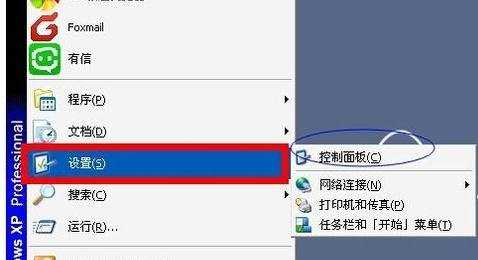
进入控制面板窗口之后,找到“鼠标”选项卡。
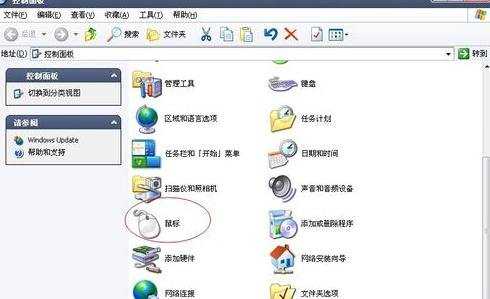
鼠标左键双击进入鼠标选项卡,选择“指针”菜单键。
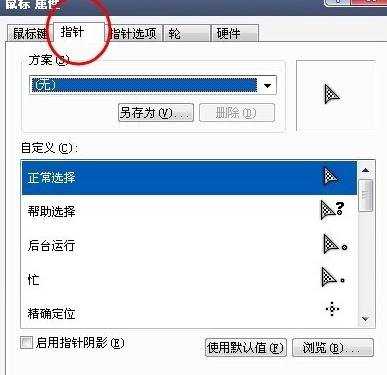
点击“方案”选择你喜欢的鼠标指针样式。点击确定即可。
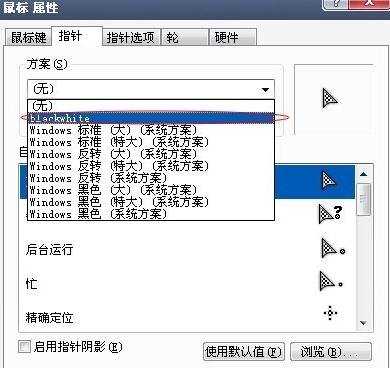
修改鼠标指针移动速度,在鼠标属性窗口,选择“指针选项”。
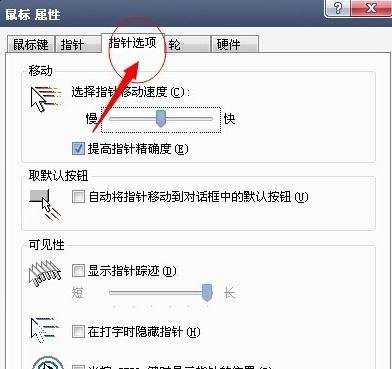
在鼠标指针选项中,可以分别修改:鼠标移动速度,可见性等等功能。设置完成之后点击确定即可。
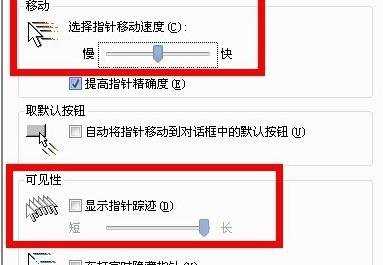

怎么调XP系统鼠标移动速度的评论条评论